可以实现硬盘坏道恢复数据吗?
对于电脑而言,坏道是硬盘存储单元上的损坏错误。如果一个扇区受损,该扇区中的所有保存的文件都可能丢失。操作系统如Windows或Linux会在发现这些错误时自动避免并将其标记为坏道。

用户在硬盘故障(物理损坏和逻辑损坏)后无法访问电脑上保存的数据。坏道是逻辑损坏的主要表现。确切地说,如果硬盘上的坏道数量不断增加,你的硬盘将会无法使用。
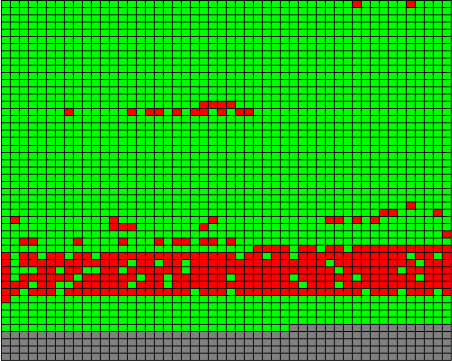
那么,硬盘坏道恢复数据可以实现吗?当然可以,请继续往下阅读。
如何实现硬盘坏道恢复数据?
硬盘坏道数据还能恢复吗?可以,你可以参考以下2个方法来恢复硬盘坏道中的数据。
方法1. 将硬盘克隆到新硬盘
对于带坏道的故障硬盘,直接的修复方法是将硬盘克隆到另一块硬盘。要克隆硬盘,你可以使用傲梅分区助手,这是一款专业的磁盘分区管理软件,可以轻松帮你实现硬盘克隆,从而解决坏道问题。
步骤1. 打开傲梅分区助手,在主界面左侧上方向导处单击“所有工具”>“应用迁移”。

步骤2. 在弹窗提示页面中单击“下一步”以继续。

步骤3. 选择您想要迁移的应用所在的磁盘,比如C盘驱动器(在这里您还可以看到所选驱动器中可迁移的应用数量以及可以腾出的空间),然后单击“下一步”。

步骤4. 在扫描出来的应用程序列表中选择您想要迁移的应用程序,然后在下方长条框中选择您想将其迁移到的目标驱动器,然后单击“迁移”。

步骤5. 在弹窗提示中单击“确定”即可开始执行应用迁移任务。

步骤6. 等待进度条涨满之后,您可以在下方查看迁移应用任务的具体详细信息,然后单击“完成”以退出。

方法2. 使用数据恢复软件
如果没有新硬盘,那硬盘坏了数据可以恢复吗?当然可以,你还可以使用专业的数据恢复软件来恢复坏道中的数据。比如:傲梅恢复之星。该软件使用起来既简单又快速,它可以自动扫描和过滤所有丢失或删除的文件,除此之外,该软件还有以下优点:
✬ 图形化界面:为用户提供图形化界面,用户按照给定的图片即可轻松完成操作。
✬ 两种扫描模式:快速扫描和深度扫描可以检测来自不同路径的已删除和丢失的文件。
✬ 用途广泛:不仅可以从SSD/HDD恢复数据,也可以从U盘,闪存驱动器,SD卡等多种设备类型中扫描并恢复删除和意外丢失的数据。
✬ 多种类型恢复:它能够恢复多种类型的文件,如Excel、PPT、Word、照片、Zip文件等。
✬ 兼容性:兼容Windows 11/10/8/7和Windows Server。
1. 在你的电脑上下载安装运行傲梅恢复之星,识别到磁盘后,选择在删除之前包含所需文件的分区/磁盘,然后单击“开始扫描”。

2. 自动执行快速扫描和深度扫描后,你将看到已删除和丢失的文件。

3. 检查扫描结果并选择你需要的数据。然后单击“恢复 x 个文件”并将这些恢复的文件保存在新位置。

如何修复硬盘坏道?
在成功恢复数据后,现在该处理坏道的问题了。你可以参考以下几种修复坏道的方法,希望这些方法可以帮助到你。
方法1. 通过CHKDSK修复硬盘坏道
CHKDSK命令可以检查卷的文件系统和文件系统元数据以查找硬盘的物理和逻辑错误。
1.在搜索栏中输入“cmd”,然后点击“以管理员身份运行”以打开命令提示符窗口。
2. 在窗口中输入“chkdsk”。
3. 根据需要输入“chkdsk d: /f”或“chkdsk d: /r”。
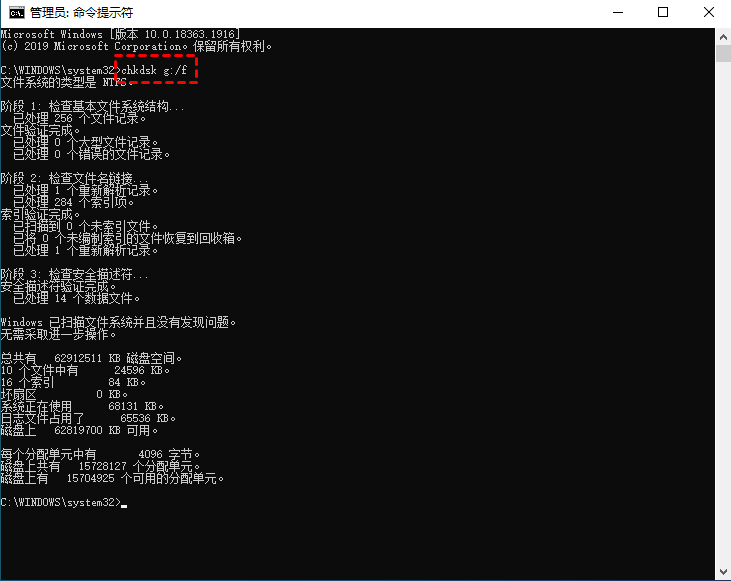
方法2. 通过格式化修复硬盘坏道
如果命令使用后无效,那你还可以通过格式化来解决坏道问题,但前提是硬盘上没有重要数据或已恢复了重要数据,因为格式化会删除硬盘上所有数据。
你可以打开磁盘管理,然后右键点击出现了坏道的硬盘,然后选择“格式化”> “执行快速格式化”>“确定”即可。
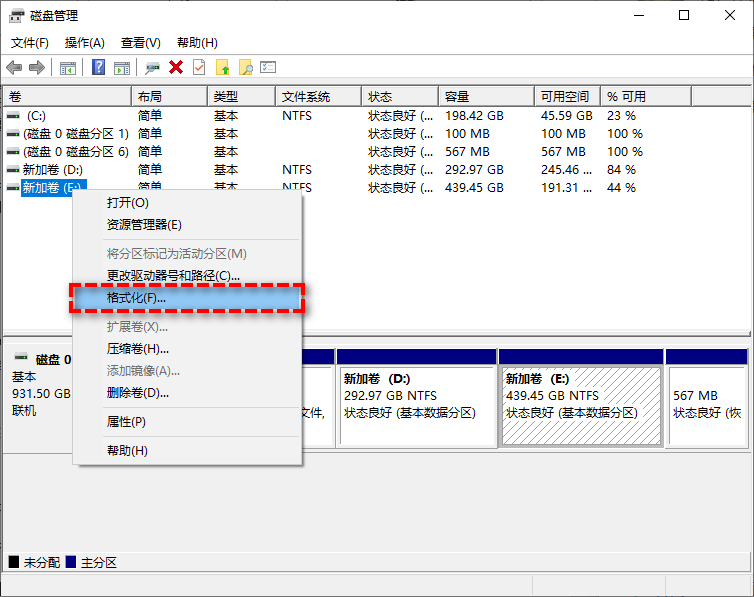
总结
以上是硬盘坏道恢复数据的方法,希望这些方法可以成功帮你解决问题。考虑到备份才是防止数据丢失的好方法,为了避免再次出现同样的问题,建议你使用傲梅轻松备份定期备份系统和重要数据,可以保护你重要数据和系统的安全。
